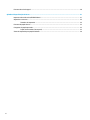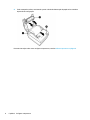HP Value Serial/USB Receipt Printer II Manual do usuário
- Tipo
- Manual do usuário

Impressora de recibos série/USB HP Value II
Manual do Utilizador
Suporta o seguinte modelo:
H300-E8SD-HPN0

© Copyright 2018 HP Development Company,
L.P.
Windows é uma marca comercial ou marca
comercial registada da Microsoft Corporation
nos Estados Unidos e/ou noutros países.
As informações contidas no presente
documento estão sujeitas a alteração sem
aviso prévio. As únicas garantias que cobrem
os produtos e serviços da HP são estabelecidas
exclusivamente na documentação de garantia
que os acompanha. Nenhuma declaração
constante deste documento deverá ser
interpretada como constituição de garantia
adicional. A HP não se responsabiliza por erros
técnicos e editoriais ou por omissões neste
documento.
Segunda edição: julho de 2018
Primeira Edição: agosto de 2016
Número de publicação do documento:
907771-132

Acerca deste manual
Este manual fornece informações sobre a conguração e utilização da Impressora Térmica de Recibos HP.
AVISO! Indica uma situação perigosa que, se não for evitada pode resultar em morte ou lesões graves.
CUIDADO: Indica uma situação perigosa que, se não for evitada pode resultar em lesões ligeiras ou
moderadas.
IMPORTANTE: Indica informações consideradas importantes, mas não associadas a perigo (por exemplo,
mensagens relativas a danos materiais). Um alerta importante avisa o utilizador de que o incumprimento do
procedimento exatamente como descrito pode resultar na perda de dados ou em danos no hardware ou
software. Contém também informações essenciais para explicar um conceito ou para concluir uma tarefa.
NOTA: Contém informações adicionais para destacar ou complementar pontos importantes no texto
principal.
SUGESTÃO: Fornece sugestões úteis para realizar uma tarefa.
iii

iv Acerca deste manual

Índice
1 Características do produto ............................................................................................................................. 1
Características padrões ......................................................................................................................................... 1
Componentes da impressora ................................................................................................................................. 2
Conectores posteriores .......................................................................................................................................... 3
2 Congurar a impressora ................................................................................................................................. 4
Vericar a guia de remessa .................................................................................................................................... 4
Ligar os cabos ........................................................................................................................................................ 4
Ligar a impressora ................................................................................................................................................. 5
Instalar o controlador ............................................................................................................................................ 6
Carregar ou substituir o papel de recibos ............................................................................................................. 6
Ajustar a denição de pouco papel ........................................................................................................................ 7
Testar a impressora ............................................................................................................................................... 7
3 Utilizar a impressora ..................................................................................................................................... 9
Congurar a impressora ........................................................................................................................................ 9
Aceder ao modo de conguração .......................................................................................................................... 9
Poupança de energia ........................................................................................................................................... 11
Densidade de impressão em papel monocromático ........................................................................................... 12
Quando trocar o papel de recibos ....................................................................................................................... 12
Denição da potência máxima ............................................................................................................................ 13
Denição da cabeça de impressão ...................................................................................................................... 13
Impedir o sobreaquecimento da cabeça de impressão ...................................................................................... 13
4 Instruções de manutenção ........................................................................................................................... 15
Limpar a impressora ............................................................................................................................................ 15
Limpar a cabeça de impressão térmica ............................................................................................................... 15
Apêndice A Resolução de problemas ................................................................................................................ 16
Diagnóstico .......................................................................................................................................................... 16
Diagnóstico no arranque ................................................................................................................... 16
Diagnóstico do runtime ..................................................................................................................... 17
Diagnóstico remoto ........................................................................................................................... 17
Resolução de problemas comuns ........................................................................................................................ 18
Contactar o suporte ............................................................................................................................................. 19
Instruções para contactar o suporte técnico ...................................................................................................... 19
v

Encomendar rolos de papel ................................................................................................................................. 20
Apêndice B Especicações técnicas .................................................................................................................. 21
Impressora de recibos série/USB HP Value II ...................................................................................................... 21
Aspeto dos caracteres ......................................................................................................................................... 22
Tamanho de impressão ..................................................................................................................... 22
Encomendar papel térmico ................................................................................................................................. 23
Categorias de papel aprovadas ........................................................................................................................... 23
Papel monocromático (tinta preta) .................................................................................................. 23
Zonas de impressão para papel de 80 mm ......................................................................................................... 24
vi
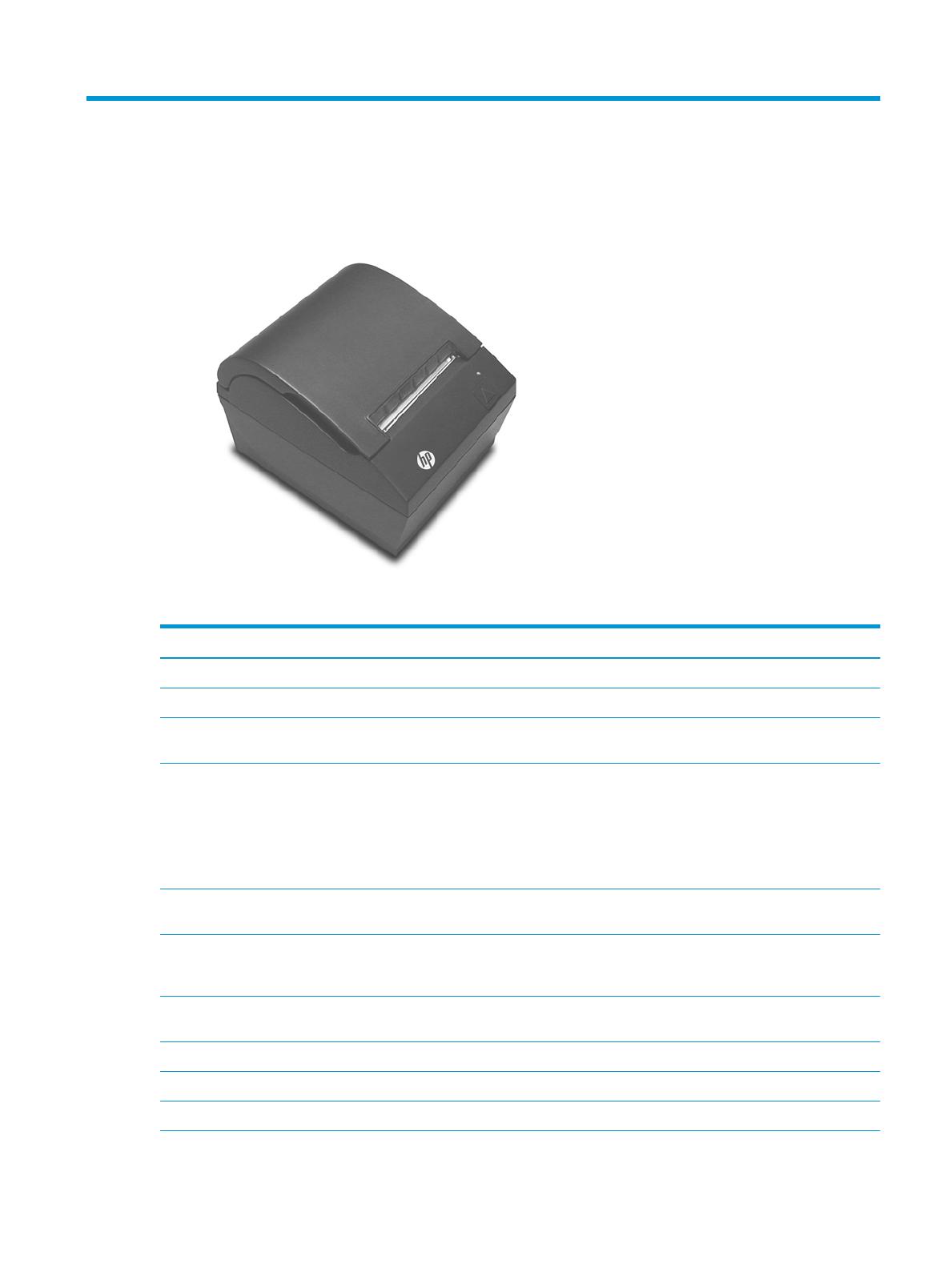
1 Características do produto
Características padrões
A impressora de recibos série/USB HP Value II destina-se a ser utilizada com hardware e aplicações de
programas de sistemas de ponto de venda.
Funcionalidades
Interface USB/RS232
Memória/rmware Memória ash de 8 MB, EEROM do histórico, memória intermédia de 4 k
Poupança de energia Opção para congurar a impressora para mudar para o estado de inatividade de baixa energia (1 watt) se
não forem recebidos dados após o número de minutos especicado pelo utilizador
Conjuntos de caracteres
residentes
Páginas de códigos para PC 437 (EUA), 720 (Árabe), 737 (Grego), 775 (Báltico), 850 (Multilíngue), 852
(Latim II), 857 (Turco), 858 (com símbolo do Euro), 860 (Português), 862 (Hebraico), 863 (Francês do
Canadá), 864 (Árabe), 865 (Nórdico), 866 (Cirílico), 874 (Tailandês), 1250 (Windows: Europa Central), 1251
(Windows: Cirílico), 1252 (Windows: Latim I), 1254 (Windows: Turco), 1255 (Windows: Hebraico), 1256
(Windows: Árabe), 1257 (Windows: Báltico), 28591 (Windows: Latim 1), 28592 (Windows: Latim 2), 28594
(Windows: Báltico), 28596 (Windows: Árabe), 28599 (Windows: Turco), 28605 (Windows: Latim 9),
Katakana e KZ_1048 (Cazaque)
Tipos de letra para
transferência
Páginas de códigos 932 (Kanji), 949 (Coreano), 936 (Chinês simplicado) e 950 (Chinês tradicional)
Códigos de barras
integrados
Código 39, Código 93, Código 128, UPC-A, UPC-E, JAN8 (EAN), JAN13 (EAN), Intercalado 2 de 5, Codabar,
Código 128, resolução PDF-417 (bidimensional), Código 128 alargado, GS1 Databar, código QR e
Datamatrix
Impressão Monocromática em 44 colunas (padrão) ou 56 colunas (comprimida) em papel térmico com 80 mm de
largura
Percurso do papel 80,0 mm
Resolução de impressão 8 pontos/mm
Velocidade Até 180 mm/segundo (impressão monocromática)
Características padrões 1

Funcionalidades
Deteção de papel Falta de papel
Interface humana Tom audível do altifalante (controlado por software), comandos simples no menu de conguração
emitidos através do botão de alimentação de papel, luz de estado LED verde situada junto ao botão de
alimentação de papel
Controlador de gaveta de
caixa registadora
Conector para uma ou duas gavetas de caixas registadoras (obter um cabo em "Y" para duas gavetas)
Lâmina Cortador de papel padrão em todas as unidades
NOTA: Para obter informações de regulamentação e segurança, consulte os Avisos do Produto incluídos com
o seu produto. A m de localizar atualizações para o manual do utilizador do seu produto, aceda a
http://www.hp.com/support para transferir as versões mais recentes de programas e controladores HP. Além
disso, pode também registar-se para receber noticações automáticas quando houver atualizações
disponíveis.
Componentes da impressora
Para instalar, utilizar e manter a impressora de recibos, abra a tampa dos recibos e coloque o rolo de papel na
posição. Nunca será necessário substituir uma ta ou um tinteiro de impressora porque utiliza tecnologia de
impressão térmica.
Componente Descrição
(1) Tampa do conector Protege os cabos e conectores da impressora. Esta tampa deve permanecer na impressora.
Abra para aceder aos conectores na parte posterior.
(2) Tampa dos recibos De abertura rápida para que possa colocar facilmente o rolo de papel na posição.
(3) Papel dos recibos Imprime recibos utilizando a tecnologia de impressão térmica.
(4) LED de estado ● Aceso: A impressora está ligada e a funcionar normalmente.
● Intermitente: A impressora necessita de assistência técnica.
(5) Botão de alimentação de
papel
Durante a utilização normal, o botão faz avançar o papel. Também pode ser utilizado para
aceder ao menu de conguração. Se a funcionalidade de poupança de energia estiver ativada e
2 Capítulo 1 Características do produto

Componente Descrição
a impressora tiver mudado para o modo de poupança de energia, premir o botão de
alimentação de papel sai do modo de poupança de energia e reativa a impressão.
NOTA: Um única aviso sonoro indica que a impressora concluiu com êxito a rotina de arranque. Deve emitir
um aviso sonoro depois de ser ligada ou reiniciada. Se a impressora emitir dois avisos sonoros, poderá existir
algum problema. Consulte Resolução de problemas na página 16 neste manual para mais informações.
Conectores posteriores
Componente Descrição
(1) Conector série Permite ligar a impressora ao computador POS.
(2) Conector USB Permite ligar a impressora ao computador POS.
(3) Conector de alimentação Permite ligar a impressora ao transformador para a alimentação. Se for fornecido um
cabo de alimentação, este pode ser ligado diretamente ao computador POS.
(4) Conector da gaveta da caixa
registadora
Permite ligar a impressora à gaveta da caixa registadora.
NOTA: Apenas deve ser ligado um cabo de comunicação (USB ou série) de cada vez.
Conectores posteriores 3

2 Congurar a impressora
Vericar a guia de remessa
Guarde os materiais de embalagem no caso de ser necessário embalar a impressora para envio ou
armazenamento. Antes de proceder à instalação, certique-se de que todos os itens enumerados abaixo
foram enviados.
● Impressora
● Rolo de papel de recibos inicial
● Impressão de teste
● Cabo de alimentação (ou transformador), cabo série, cabo USB
Ligar os cabos
Antes de proceder à conguração da impressora de recibos, certique-se de que a impressora, o computador
POS e outros dispositivos estão desligados.
NOTA: Coloque a impressora numa superfície plana e posicione-a num local que permita o acesso aos cabos
e espaço adequado para abrir a tampa. Posicione a impressora longe de áreas de tráfego para limitar a
probabilidade de impactos ou danos.
IMPORTANTE: Ligue os cabos à impressora antes de ligar o computador POS. O computador POS deve estar
sempre desligado antes de ligar o cabo de comunicação.
1. Desligue o computador POS.
2. Abra a tampa do conector na parte posterior da impressora para localizar os conectores.
3. Ligue o cabo série ao conector série (1) na impressora ou a extremidade da impressora do cabo USB ao
conector USB (2). Ligue a outra extremidade do cabo ao conector adequado no computador POS.
NOTA: Pode utilizar o cabo USB ou o cabo série como interface de dados com o computador POS. Não
utilize ambos.
Se utilizar o interface de série, tem de utilizar um cabo de série de modem nulo fêmea de 9 pinos para
fêmea de 9 pinos entre a impressora e o computador POS.
4. Ligue uma extremidade do cabo de alimentação ao transformador de CA e a outra extremidade do cabo
ao conector de alimentação (3) na impressora. Se nenhum transformador de CA for incluído com a
impressora, ligue o cabo de alimentação ao conector de alimentação (3) da impressora. Ligue o
transformador de CA ou a outra extremidade do cabo de alimentação ao conector USB de 24 V no
computador POS.
4 Capítulo 2 Congurar a impressora

5. Ligue uma extremidade do cabo da gaveta da caixa registadora (adquirido separadamente) ao conector
da gaveta da caixa registadora (RJ-12) na impressora (4) e a outra extremidade do cabo (RJ-45) ao
conector de interface da gaveta da caixa registadora.
NOTA: O cabo da gaveta da caixa registadora permite ligar a impressora a uma ou duas gavetas de
caixas registadoras. Se instalar duas gavetas de caixas registadoras, terá de obter um cabo em Y para as
gavetas de caixas registadoras.
6. Para evitar que a impressora se desligue acidentalmente, certique-se de que os cabos são passados
conforme se mostra na seguinte ilustração. Os cabos USB e série são mostrados na ilustração
unicamente para ns de encaminhamento; não ligue cabos USB e série ao mesmo tempo. Se utilizar um
cabo USB, passe o cabo USB desde a impressora através da patilha de alívio de tensão na tampa do
conector da impressora. Passe todos os outros cabos diretamente desde a parte posterior da
impressora.
7. Feche a tampa do conector na parte posterior da impressora.
Ligar a impressora
Depois de ligar os cabos à impressora e ao computador POS, ligue o computador POS. Se for apresentada a
caixa de diálogo Assistente de novo hardware encontrado, selecione Cancelar.
A impressora de recibos vai emitir um aviso sonoro e o LED verde na tampa superior vai acender, indicando a
inicialização da impressora.
Ligar a impressora 5

Instalar o controlador
Aceda a http://www.hp.com para transferir e instalar o controlador. Selecione e instale o controlador OPOS
ou JPOS para o sistema operativo do seu computador POS.
NOTA: Se estiver a substituir um modelo de impressora A798 anterior, a impressora poderá funcionar
corretamente sem um novo controlador. No entanto, a HP recomenda que transra e instale o controlador
mais recente a m de garantir a funcionalidade e o desempenho ideais.
Carregar ou substituir o papel de recibos
IMPORTANTE: Tem de utilizar rolos de papel aprovados com as impressoras HP. Consulte Categorias de
papel aprovadas na página 23. A utilização de papel não aprovado pode anular a garantia.
Siga o procedimento abaixo para carregar o papel durante a instalação. Mais tarde, irá utilizar o mesmo
procedimento para alterar o papel de recibos. A diferença no procedimento está assinalada nas instruções
abaixo.
1. Abra a tampa de recibos pressionando ambos os lados da tampa (1) até esta desencaixar.
2. Carregar: Remova a impressão de teste (2). Conserve a impressão de teste com a lista de conguração
até que a impressora seja instalada com êxito.
Trocar: Remova o rolo de papel usado.
3. Rasgue uma extremidade limpa do rolo de papel de recibos novo, certicando-se de que a ta é
totalmente removida.
4. Coloque o papel de recibos no compartimento de papel de forma que se desenrole desde a parte
inferior (3). Deixe alguns centímetros de papel de fora da impressora.
5. Enquanto mantém o papel na posição, feche a tampa dos recibos (4). Para testar se o papel está
corretamente carregado, faça avançar o papel com o botão de alimentação de papel.
NOTA: Se o papel encravar, verique se o rolo está inserido corretamente.
6 Capítulo 2 Congurar a impressora

6. Rasgue o excesso de papel na lâmina da tampa (5).
Ajustar a denição de pouco papel
A quantidade de papel restante no rolo quando é dada a indicação de pouco papel pela impressora deve ser
de aproximadamente 1,5-6,1 metros (5-20 pés). Se restar demasiado papel, existe uma denição ajustável
no menu de conguração que pode der modicada. Para aceder ao menu de conguração, consulte Aceder ao
modo de conguração na página 9. Aceda à secção Opções de Hardware e altere a Extensão do limiar de
pouco papel. A denição escolhida irá reduzir a quantidade de papel restante.
Testar a impressora
Se a impressora estiver a funcionar normalmente, esta irá emitir um aviso sonoro. Se responder de outra
forma, consulte Resolução de problemas na página 16 ou contacte o seu fornecedor de serviços autorizado
pela para produtos Sistema de Ponto de Venda HP.
A impressora é enviada pré-congurada para instalação. A conguração atual da impressora aparece na
impressão de teste (diagnóstico). No entanto, se pretender executar um novo teste de impressão ou vericar
as congurações, pode efetuar uma impressão de diagnóstico a descrever a conguração atual.
Executar um teste de diagnóstico:
1. Certique-se de que a impressora tem papel (1).
2. Abra a tampa de recibos (2).
3. Prima continuamente o botão de alimentação de papel (3).
Ajustar a denição de pouco papel 7

3 Utilizar a impressora
Congurar a impressora
O menu de conguração permite-lhe denir os parâmetros gerais da impressora. O teste imprime o
formulário de diagnóstico, que descreve as denições de todas as funções. A impressora vai cortar
parcialmente o papel entre cada variação.
O teste termina com um corte parcial do papel. Um teste de impressão completo pode exigir a utilização de
alguns metros de papel.
Uma vez que a impressora normalmente é enviada pré-congurada, não necessita de alterar a conguração
da impressora. Se modicar a conguração, tenha cuidado para não alterar acidentalmente denições que
possam afetar o desempenho da impressora. A HP não recomenda que altere a conguração da impressora.
NOTA: A impressora é enviada com uma impressão de teste que incluir a conguração predenida. Se tiver
algum problema depois de alterar a conguração da impressora, utilize as denições como predenição.
Aceder ao modo de conguração
1. Desligue a impressora.
2. Certique-se de que o papel de recibos (1) está carregado na impressora antes de continuar (para obter
instruções sobre como carregar o papel de recibos, consulte Congurar a impressora na página 4).
3. Feche a tampa de recibos (2).
4. Ligue a impressora e, de imediato, prima continuamente o botão de alimentação de papel (3) até ser
iniciada a impressão de conguração.
● A impressora emite um sinal sonoro e, em seguida, imprime o Formulário de Diagnóstico I.
● Prima o botão de alimentação de papel no espaço de 2 segundos para aceder ao menu de
conguração principal.
● A impressora imprime o Formulário de Diagnóstico II, seguido do Menu de Conguração da
Impressora, e aguarda que seja feita uma seleção no menu principal (consulte a impressão de
amostra; são utilizados cliques breves, exceto para responder Sim ou validar uma seleção).
Congurar a impressora 9

5. Para comunicar com a impressora, prima o botão de alimentação de impressão utilizando cliques breves
ou longos. Utilize um clique longo para Sim (mais de 1 segundo) e um clique curto para Não. Siga as
instruções impressas para fazer seleções.
6. Continue a fazer seleções no menu até lhe ser perguntado Guardar novos parâmetros?. Selecione Sim.
a. Reinicie a impressora.
b. Abra a tampa de recibos.
c. Prima continuamente o botão de alimentação de papel enquanto fecha a tampa de recibos.
d. A impressão de diagnóstico verica as suas denições novas.
Segue-se um exemplo do menu de conguração da impressora. Os exemplos irão variar consoante o modelo
de impressora.
10 Capítulo 3 Utilizar a impressora
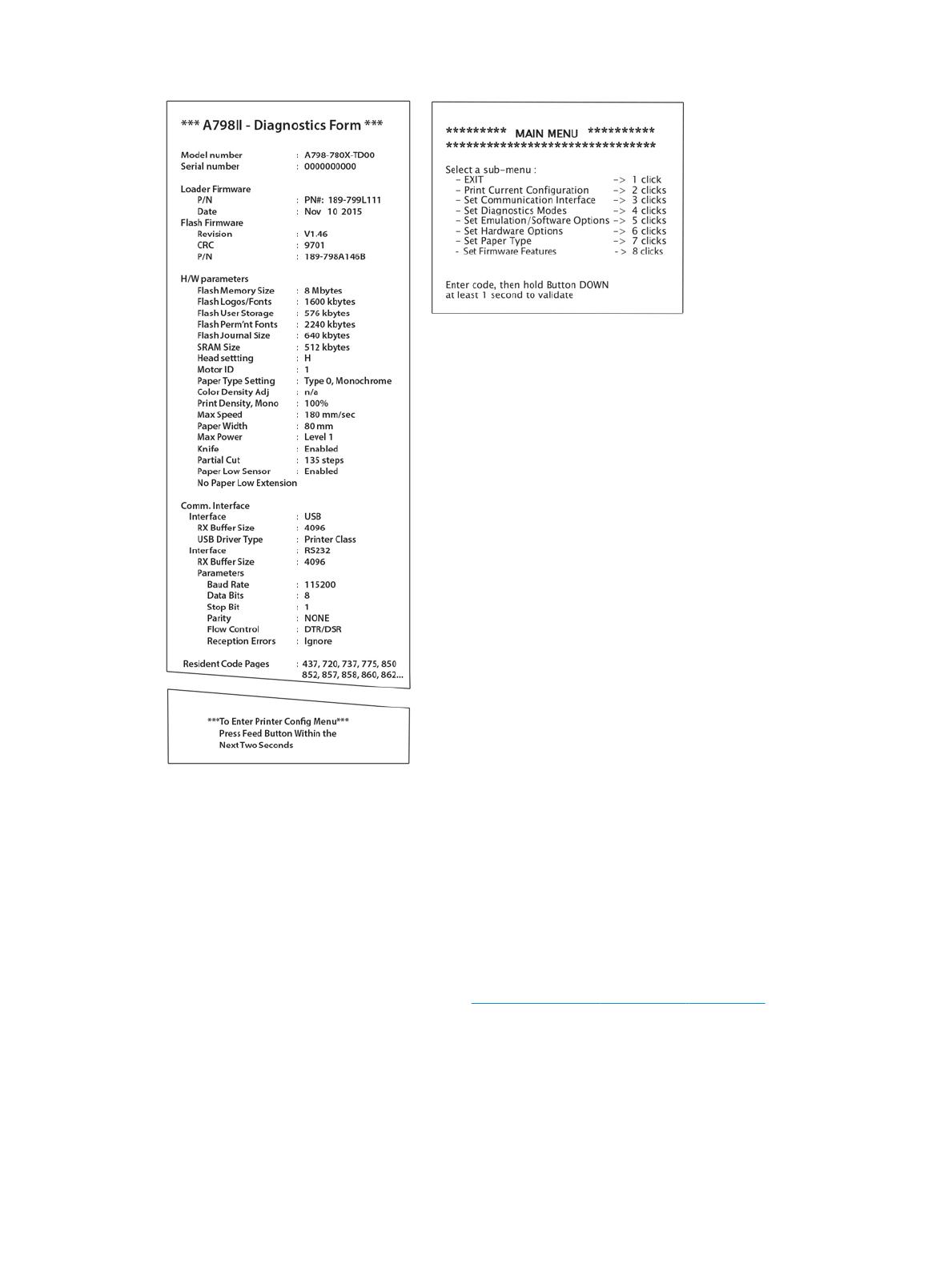
Acima são fornecidas amostras do teste de impressão e do menu Conguração (com aproximadamente 60%
do tamanho).
São utilizados cliques breves nas seleções do menu principal.
Poupança de energia
Esta função permite denir o número de minutos que a impressora permanecerá inativa antes de mudar para
um estado de inatividade de baixa energia (1 watt).
Para denir ou para ajustar o valor do tempo limite da poupança de energia:
1. Aceda ao menu de conguração. Consulte Aceder ao modo de conguração na página 9.
2. Selecione Denir funcionalidades do rmware no menu principal. A impressora responde e é
apresentado o Menu de Seleção de Funcionalidades do Firmware.
3. Ao percorrer as opções, a impressora pergunta Denir valor do tempo limite da poupança de energia?.
Selecione Sim. A impressora responde com as seguintes seleções do valor do tempo limite:
Poupança de energia 11

Poupança de energia
Valores do tempo limite da impressora
Desactivar (sem tempo limite) 1 clique
Tempo limite de 15 minutos 2 cliques
Tempo limite de 30 minutos 3 cliques
Tempo limite de 60 minutos 4 cliques
Tempo limite de 120 minutos 5 cliques
Tempo limite de 240 minutos 6 cliques
Introduza cliques para a seleção e, em seguida, prima continuamente o botão para baixo durante pelo
menos 1 segundo para validar.
4. Reative a impressora.
Para reativar uma impressora que se encontre no estado de inatividade de baixa energia, prima o botão de
alimentação de papel.
Densidade de impressão em papel monocromático
Esta função permite ajustar o nível de energia da cabeça de impressão para escurecer a impressão ou ajustar
para variações de papel. Só deve ser efetuado um ajuste quando for necessário. A predenição é 100%.
IMPORTANTE: Não escolha um nível de energia superior ao necessário para obter uma impressão mais
escura. O incumprimento desta regra pode resultar numa chamada de serviço da impressora ou invalidar a
garantia da impressora. O funcionamento a um nível de energia superior vai reduzir a duração da cabeça de
impressão.
Quando a impressora imprime linhas de impressão de alta densidade (texto ou grácos), esta abranda
automaticamente.
Para alterar a densidade de impressão:
1. Aceda ao menu de conguração. Consulte Aceder ao modo de conguração na página 9.
2. Selecione Denir opções de hardware no menu principal.
A impressora responde e é apresentado o Menu de Opções de Hardware.
3. Ao percorrer as opções, a impressora pergunta Denir densidade de impressão?. Selecione Sim.
É impresso um aviso, seguido das seleções do ajuste de densidade.
Com o botão de alimentação de papel, introduza cliques para a seleção e, em seguida, prima
continuamente o botão durante pelo menos 1 segundo para validar.
Quando trocar o papel de recibos
Troque o papel quando o rolo está quase sem papel ou se este já acabou. Quando tiver pouco papel, deverá
monitorizar a utilização para evitar car sem papel a meio de uma transação. Quando car sem papel, terá de
carregar um novo rolo imediatamente, ou poderá perder dados!
Quando o rolo está quase sem papel:
12 Capítulo 3 Utilizar a impressora

É apresentada uma faixa colorida no papel de recibos (se tiver adquirido papel com uma faixa), a qual indica
que resta papel suciente para uma pequena transação.
Quando ca sem papel:
O LED verde pisca rapidamente, indicando que é necessário colocar papel.
IMPORTANTE: Não tente operar a impressora ou o computador POS se a impressora car sem papel. A
impressora pode continuar a aceitar dados do computador POS, apesar de não ser possível imprimir. Em
resultado disso, pode ocorrer a perda de dados.
Para obter instruções sobre como trocar o papel de recibos, consulte Carregar ou substituir o papel de recibos
na página 6.
Denição da potência máxima
A denição da potência máxima deve ser congurada de modo a corresponder à fonte de alimentação. A
denição está pré-congurada, mas poderá ser necessário alterá-la se utilizar uma fonte de alimentação
diferente da enviada com a impressora. Existem três níveis de potência, além da automática, que podem ser
selecionadas na secção Opções de Hardware do menu de conguração (consulte Aceder ao modo de
conguração na página 9):
● Auto
● Nível I (55 W)
● Nível II (75 W)
● Nível III (90 W)
Denição da cabeça de impressão
A classicação energética da cabeça de impressão e a denição da impressora devem corresponder. A
denição está pré-congurada, mas poderá ser necessário alterá-la para realizar uma intervenção no
mecanismo térmico. A Denição da cabeça na impressão de diagnóstico deve corresponder com a letra
indicada no lado direito da face do mecanismo térmico. Sempre que o mecanismo térmico for substituído, se
a letra no mecanismo for diferente da denição da cabeça, deve aceder ao menu de conguração para ajustar
a cabeça de impressão para corresponder.
Impedir o sobreaquecimento da cabeça de impressão
Existem restrições sobre o ciclo de funcionamento devido ao calor gerado pela cabeça de impressão térmica
ao imprimir blocos sólidos (independentemente do comprimento do bloco em relação à linha de impressão).
As restrições baseiam-se na temperatura ambiente, a percentagem de tempo (medida por minuto) de
impressão sólida contínua e a dimensão de cobertura.
Tenha em atenção que a temperatura ambiente pode ser inuenciada por fatores como a exposição direta à
luz solar ou a proximidade de fontes de calor.
IMPORTANTE: Quando o ciclo de funcionamento excede os limites indicados na tabela abaixo, a cabeça de
impressão de recibos aquece e desliga-se. Isto pode danicar a cabeça de impressão.
Para evitar este problema, implemente as seguintes medidas (individualmente ou em combinação):
Denição da potência máxima 13

1. Reduza a dimensão da cobertura.
2. Reduza o tempo de impressão sólida contínua.
3. Reduza a temperatura ambiente.
Ciclo de funcionamento* permitido (medido por minuto de impressão contínua)
Dimensão de cobertura sólida Temperatura ambiente
25 °C (77 °F) 35 °C (95 °F) 50 °C (122 °F)
20% 100%* 50%* 20%*
40% 50%* 25%* 10%*
100% 20%* 10%* 4%*
*Ciclo de funcionamento – Percentagem de tempo durante o qual é possível imprimir a "Dimensão de
cobertura sólida" especicada, num período de tempo correspondente a 1 minuto. Por exemplo, com 20% de
cobertura sólida e 35 °C de temperatura, é utilizado um ciclo de funcionamento de 50%, resultando em 30
segundos de impressão e 30 segundos sem impressão.
Para referência:
● Um típico recibo com texto (contém alguns espaços em branco) tem, aproximadamente, uma cobertura
de pontos de 12%.
● Uma linha completa com caracteres de texto (cada célula da linha tem um caracter) tem,
aproximadamente, uma cobertura de pontos de 25%.
● Os grácos têm, aproximadamente, uma cobertura de pontos de 40%.
● Os códigos de barras têm, aproximadamente, uma cobertura de pontos de 50%.
● Uma linha preta sólida tem uma cobertura de pontos de 100%.
14 Capítulo 3 Utilizar a impressora
A página está carregando ...
A página está carregando ...
A página está carregando ...
A página está carregando ...
A página está carregando ...
A página está carregando ...
A página está carregando ...
A página está carregando ...
A página está carregando ...
A página está carregando ...
-
 1
1
-
 2
2
-
 3
3
-
 4
4
-
 5
5
-
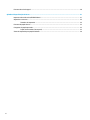 6
6
-
 7
7
-
 8
8
-
 9
9
-
 10
10
-
 11
11
-
 12
12
-
 13
13
-
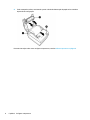 14
14
-
 15
15
-
 16
16
-
 17
17
-
 18
18
-
 19
19
-
 20
20
-
 21
21
-
 22
22
-
 23
23
-
 24
24
-
 25
25
-
 26
26
-
 27
27
-
 28
28
-
 29
29
-
 30
30
HP Value Serial/USB Receipt Printer II Manual do usuário
- Tipo
- Manual do usuário
Artigos relacionados
-
HP Engage One Serial/USB Thermal Printer Manual do usuário
-
HP Hybrid POS Printer with MICR II Guia de usuario
-
HP Engage Go Mobile System Guia de referência
-
HP Engage One All-in-One System Model 143 Guia de referência
-
HP RP9 G1 Retail System Model 9018 Base Model Manual do usuário
-
HP Hybrid POS Printer with MICR II Guia de usuario
-
HP PUSB Thermal Receipt Printer Manual do usuário
-
HP PUSB Thermal Receipt Printer Manual do usuário
-
HP Engage One Prime Manual do usuário